Trong soạn thảo văn bản, đôi khi bạn muốn thêm 1 trang mới vào để bổ sung nội dung trong văn bản. Vị trí thêm trang mới, có thể là đầu văn bản, cuối văn bản hoặc ở trang bất kỳ.
Nếu bạn chưa biết cách thêm trang mới trên word. Trong bài viết này mình sẽ hướng dẫn bạn cách thêm trang trong word.
1. Cách thêm trang trong word
Để thêm trang mới trong word, thì có 2 cách sau đây:
Bạn đang xem: Cách thêm trang trong word cực dễ
# Cách 1 dùng tổ hợp phím
Ví dụ tài liệu của mình có 3 trang là 1, 2 và 3. Bây giờ mình muốn thêm 1 trang trắng nữa, ở giữa trang 1 và 2.
Thì mình sẽ đặt con trỏ chuột ở dòng cuối cùng của trang 1 và bấm tổ hợp phím Ctrl + Enter.
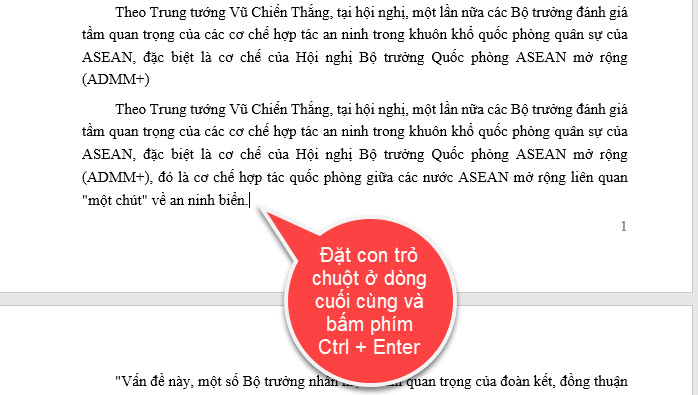
Kết quả lúc này 1 trang mới sẽ được thêm vào và nằm dưới trang 1.

#Cách 2 sử dụng Tab Insert
Giả sử ở đây mình muốn chèn thêm 1 trang nữa, nằm ở trang đầu tiên của văn bản.
Thì mình sẽ đặt con trỏ chuột ở dòng đầu tiên của trang 1, sau đó vào Tab Insert chọn vào Blank Page.

2. Cách ngắt nội dung trong word
Giả sử muốn ngắt nội dung của 1 đoạn văn, sang trang khác. Thì bạn đặt con trỏ chuột trước đoạn văn đó, sau đó bấm tổ hợp phím Ctrl + Enter.

Kết quả toàn bộ nội dung ở đằng sau con trỏ chuột, sẽ được chuyển sang trang mới.

3. Cách xóa trang trắng trong word
Để xóa 1 trang trắng trong word, bạn đặt con trỏ chuột ở đầu trang trắng, sau đó bấm tổ hợp phím Ctrl + Delete.

Kết quả: Trang trắng sẽ được xóa. Có rất nhiều cách để xóa trang trắng, bạn có thể truy cập vào bài viết này để đọc thêm Cách xóa trang trắng trong word.
3. Video hướng dẫn cách thêm trang
4.Kết luận
Như vậy là trong bài viết này, mình đã hướng dẫn bạn cách thêm trang trong word bằng 2 cách.
Hy vọng kiến thức này sẽ hữu ích đối với bạn, chúc bạn thành công!
Nguồn tham khảo:
Đăng bởi: Thcs-thptlongphu.edu.vn
Chuyên mục: Tổng hợp





